Peržiūrėkite savo darbo arba mokymo įstaigos paskyros prisijungimo veiklą dalyje Mano prisijungimai
Visą savo vėliausią darbo arba mokymo įstaigos paskyros prisijungimo veiklą galite peržiūrėti puslapyje Mano prisijungimai, esančiame mano paskyros portale. Peržiūrėdami prisijungimo istoriją galite patikrinti, ar nėra neįprastos veiklos, padėdami jums matyti:
-
Jei kas nors bando atspėti jūsų slaptažodį.
-
Jei pažeidėjas sėkmingai prisijungė prie jūsų paskyros ir iš kokios vietos.
-
Kokias programėles pažeidėjas bandė pasiekti.
Pastabos: Jei prisijungiant naudojant asmeninę "Microsoft" paskyrą matote klaidą, vis tiek galite prisijungti naudodami organizacijos domeno vardą (pvz., contoso.com) arba savo organizacijos nuomotojo ID iš savo administratoriaus viename iš šių URL:
-
https://myaccount.microsoft.com?tenantId=your_domain_name
-
https://myaccount.microsoft.com?tenant=your_tenant_ID
Naujausios prisijungimo veiklos peržiūra
-
Prisijunkite prie puslapio Mano paskyra naudodami savo darbo arba mokymo įstaigos paskyrą.
-
Pasirinkite Mano prisijungimai arba bloke Mano prisijungimai pasirinkite saitą Peržiūrėti vėliausią veiklą.
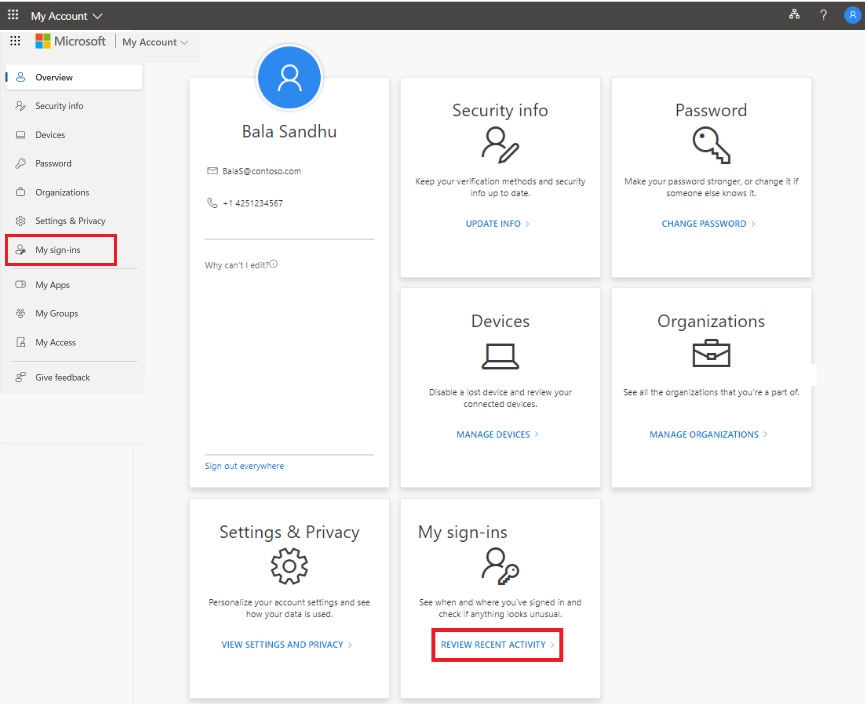
-
Išplėskite ir peržiūrėkite kiekvieną prisijungimo elementą, įsitikinkite, kad atpažįstate kiekvieną iš jų. Jei radote pažįstamą prisijungimo elementą, pakeiskite slaptažodį, kad apsaugotumėte paskyrą, jei į ją būtų įsilaužta.
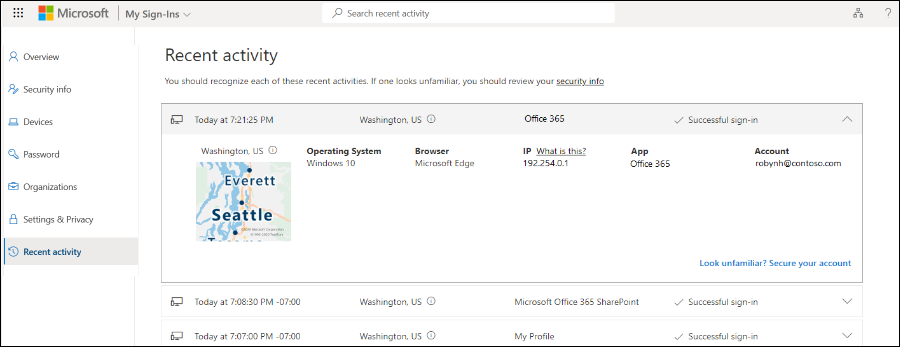
Jei matote sėkmingą prisijungimą
Kartais peržiūrėdami įprastą prisijungimo veiklą galite matyti sėkmingą prisijungimą iš nepažįstamos vietos, naršyklės arba operacinės sistemos. Nepažįstami prisijungimai gali reikšti, kad užpuolikas gavo prieigą prie jūsų paskyros. Jei matote veiklą, kurios neatlikote, rekomenduojame iš karto pakeisti slaptažodį, tada eiti į Saugos informacija ir atnaujinti saugos parametrus.
Prieš nustatydami, kad kažkas negerai, įsitikinkite, kad nematote klaidingai teigiamo (kur elementas atrodo abejotinas, bet yra tinkamas). Pavyzdžiui, nustatome apytikslę jūsų buvimo vietą ir žemėlapį pagal jūsų IP adresą. Ypač sunku nustatyti mobiliuosius tinklus, nes jie kartais nukreipia srautą per tolimas vietas. Net jei prisijungiate naudodami mobilųjį įrenginį Vašingtono valstijoje, vieta gali rodyti prisijungimą iš Kalifornijos. Primygtinai rekomenduojame patikrinti ne tik vietos informaciją. Įsitikinkite, kad operacinė sistema, naršyklė ir programėlė taip pat yra prasmingos.
Jei matote nesėkmingą prisijungimą
Jei matote nesėkmingą prisijungimą, gali būti, kad klaidingai įvedėte kredencialus. Tai taip pat gali reikšti, kad užpuolikas bandė atspėti jūsų slaptažodį. Norint reaguoti į šią riziką, slaptažodžio keisti nereikia, bet rekomenduojame užsiregistruoti patvirtinti dviem veiksmais. Naudojant kelių dalių autentifikavimą, net jei programišys spėja jūsų slaptažodį, paskyros pasiekti neužteks.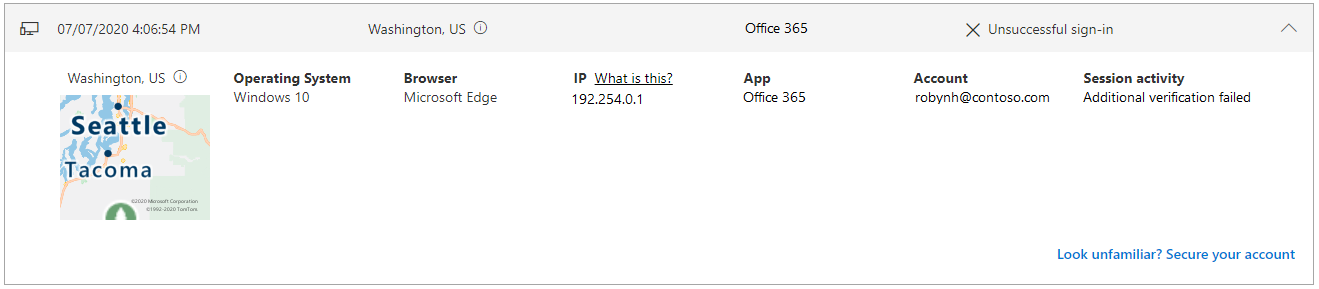
Jei matote nesėkmingą prisijungimą, su pastaba dalyje Seanso veikla, kurioje rašoma :"Papildomas patvirtinimas nepavyko, netinkamas kodas", tai reiškia, kad jūsų pirminiai autentifikavimo kredencialai pavyko, bet patvirtinimas dviem veiksmais nepavyko. Ši sąlyga gali reikšti, kad užpuolikas teisingai atspėjo jūsų slaptažodį, bet negalėjo įveikti patvirtinimo dviem veiksmais iššūkio. Rekomenduojame vis tiek pakeisti slaptažodį, nes pažeidėjas gali tai jau turėti, ir eikite į puslapį Saugos informacija , kad atnaujintumėte saugos parametrus.
konkrečios prisijungimo veiklos Ieška
Galite ieškoti naujausios prisijungimo veiklos pagal bet kurią iš galimų informacijos. Pavyzdžiui, galite ieškoti naujausios prisijungimo veiklos pagal operacinę sistemą, vietą, programėlę ir t. t.
-
Puslapyje Naujausios veiklos peržiūra įveskite informaciją, kurios norite ieškoti, į Ieška juostą. Pavyzdžiui, įveskiteUnsuccessful , kad rastumėte visą nesėkmingą prisijungimo veiklą, surinktą naudojant mano paskyrą .
-
Įveskite Ieška box, kad pradėtumėte nesėkmingos veiklos paiešką.
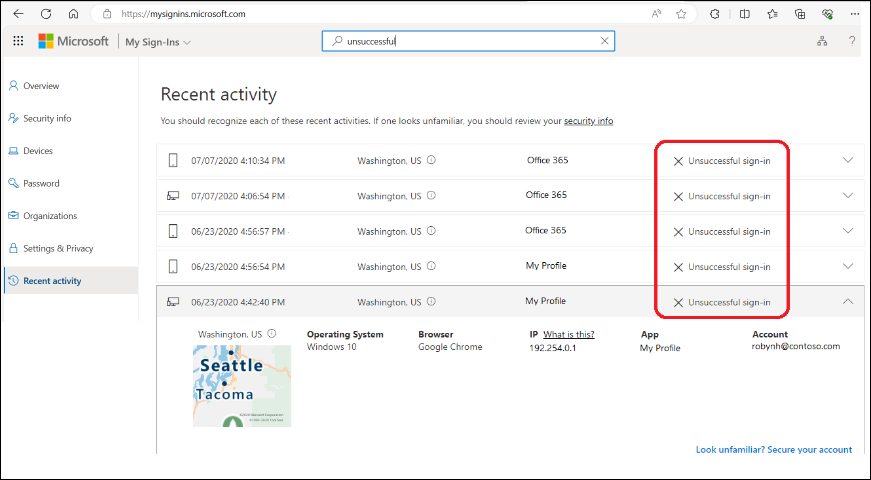
-
Patvirtinkite neįprastą veiklą. Prisijungimus, pažymėtus kaip neįprastą veiklą, galima patvirtinti tos veiklos plytelėje puslapyje Mano prisijungimai.
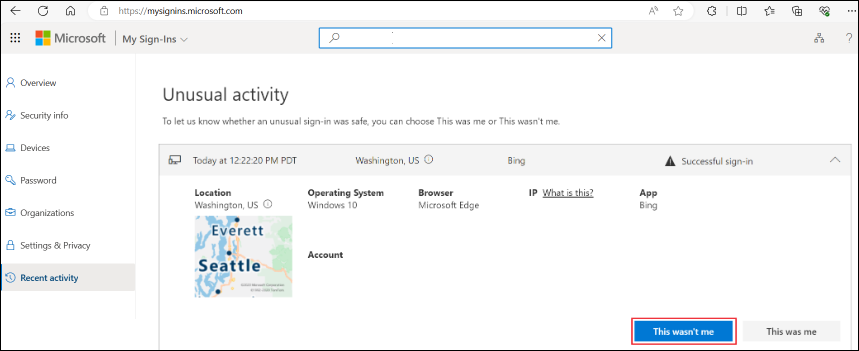
Rodyti prisijungimo veiklą "Android" įrenginyje
Kiekvieną kartą, kai peržiūrite arba keičiate saugos informaciją, turite prisijungti prie savo darbo arba mokymo įstaigos paskyros, kad galėtumėte tęsti.
-
Atidarykite programėlę "Microsoft Authenticator" ir pasirinkite darbo arba mokymo įstaigos paskyros pagrindinį puslapį.
-
Pasirinkite Naujausia paskyros veikla.
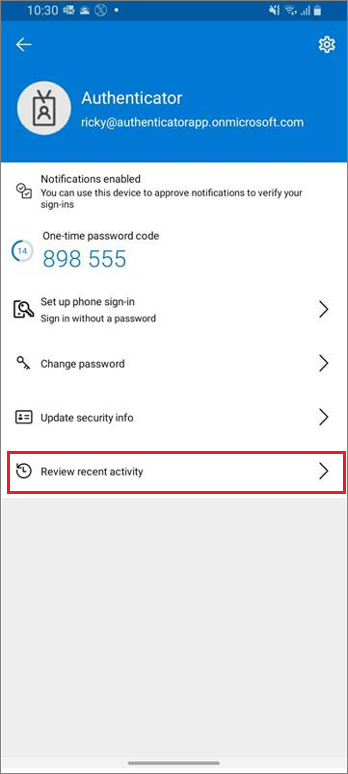
-
Jei prisijungti pavyksta, peržiūrėkite kiekvieną prisijungimo elementą ir įsitikinkite, kad atpažįstate kiekvieną iš jų. Jei radote pažįstamą prisijungimo elementą, pakeiskite slaptažodį, kad apsaugotumėte paskyrą, jei į ją būtų įsilaužta.
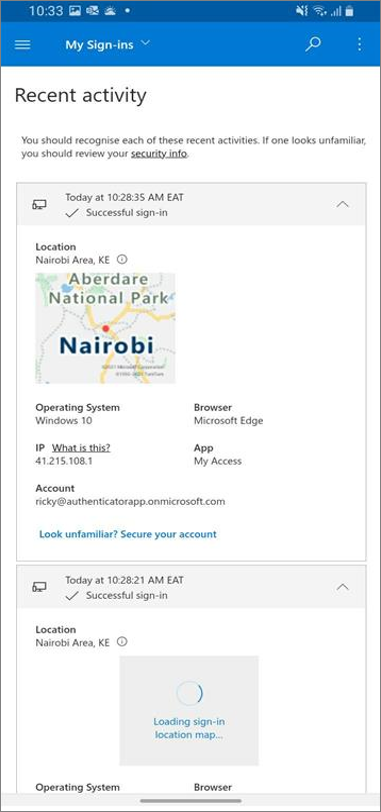
Slaptažodžio keitimas "Android" įrenginiuose
Jūsų administratorius gali suteikti galimybę iš naujo nustatyti slaptažodį programėlėje Atpažintuvo. Kiekvieną kartą prisijungę norėdami peržiūrėti arba pakeisti saugos informaciją, turite prisijungti prie savo darbo arba mokymo įstaigos paskyros, kad galėtumėte tęsti.
-
Atidarykite programėlę "Microsoft Authenticator" ir pasirinkite darbo arba mokymo įstaigos paskyros pagrindinį puslapį.
-
Pasirinkite Keisti slaptažodį.
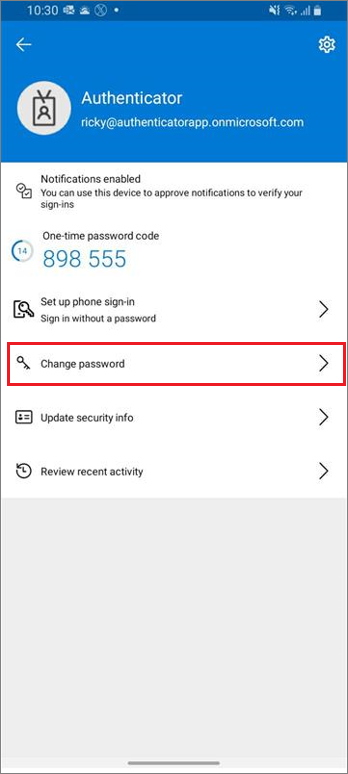
-
Jei prisijungti pavyksta, galite atnaujinti slaptažodžio informaciją puslapyje Slaptažodžio keitimas.
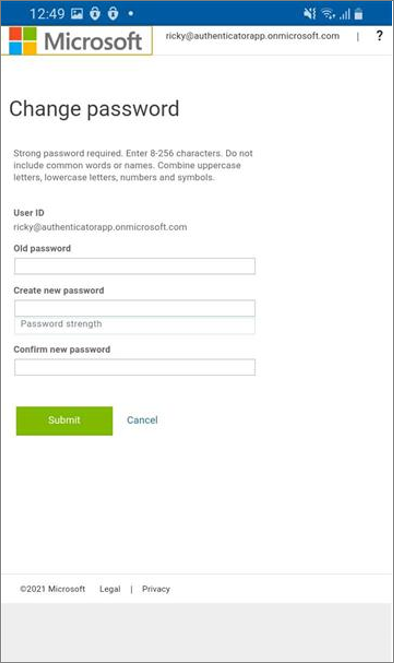
"Android" saugos informacijos naujinimas
Kiekvieną kartą prisijungę norėdami peržiūrėti arba pakeisti saugos informaciją, turite prisijungti prie savo darbo arba mokymo įstaigos paskyros, kad galėtumėte tęsti.
-
Atidarykite programėlę "Microsoft Authenticator", tada pasirinkite darbo arba mokymo įstaigos paskyros pagrindinį puslapį.
-
Pasirinkite Naujinti saugos informaciją.
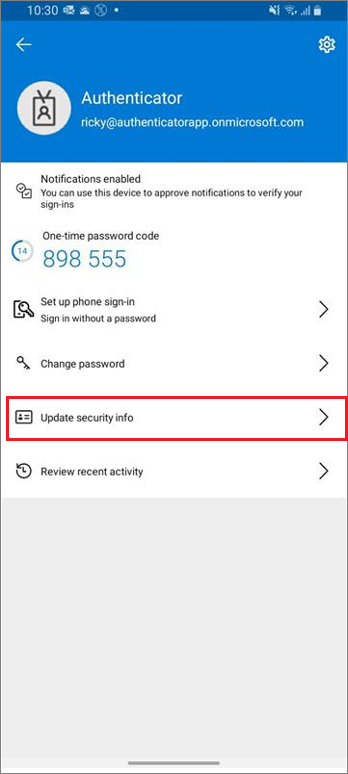
-
Jei prisijungti pavyksta, galite atnaujinti saugos informaciją puslapyje Saugos informacija.
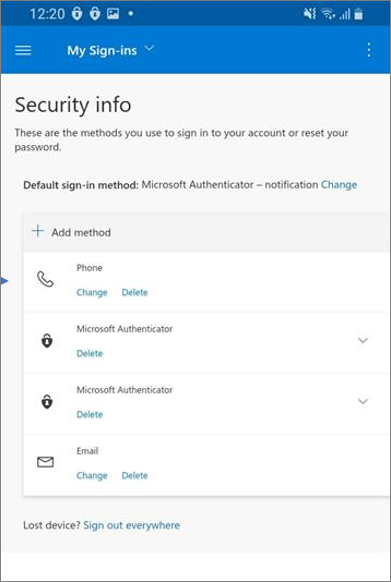
Kiti veiksmai
Peržiūrėję naujausią prisijungimo informaciją, galite:










